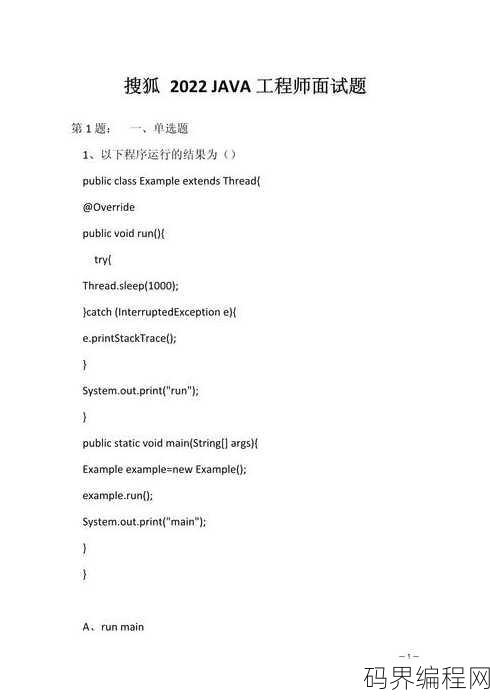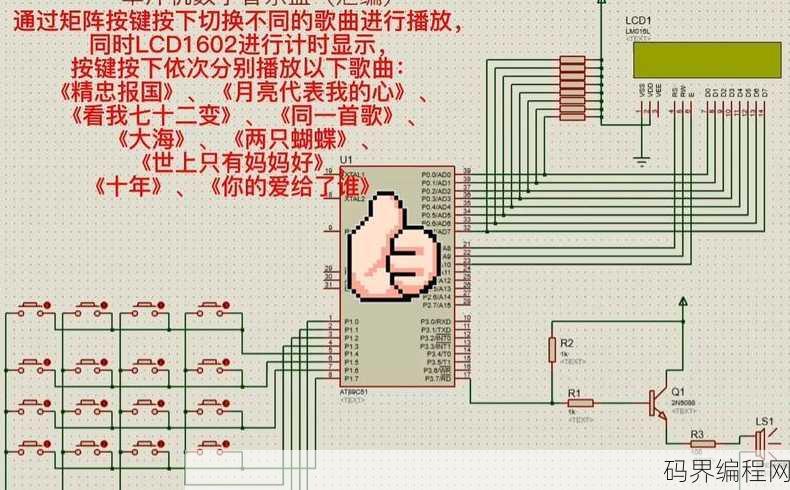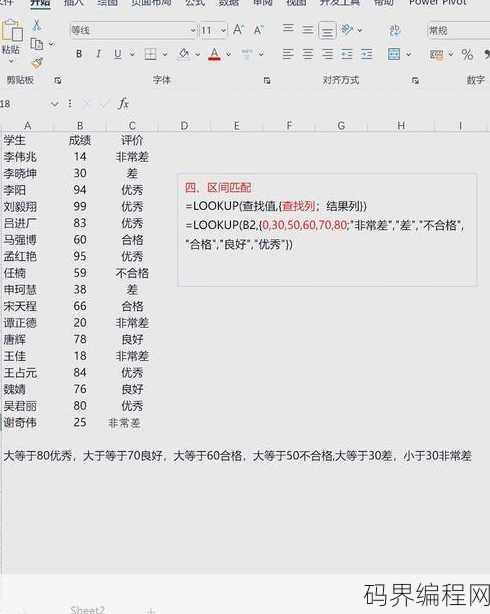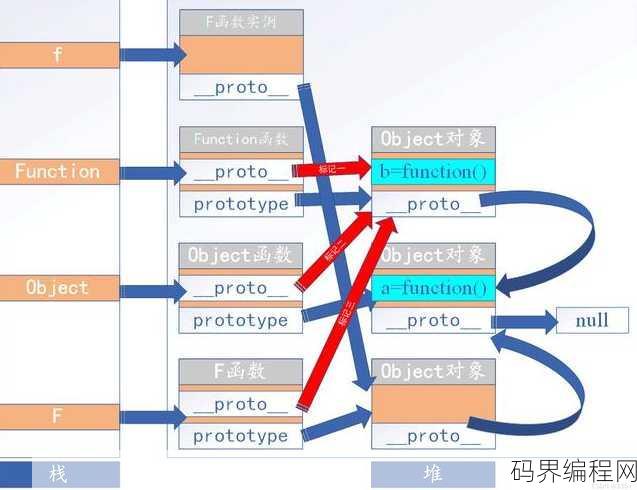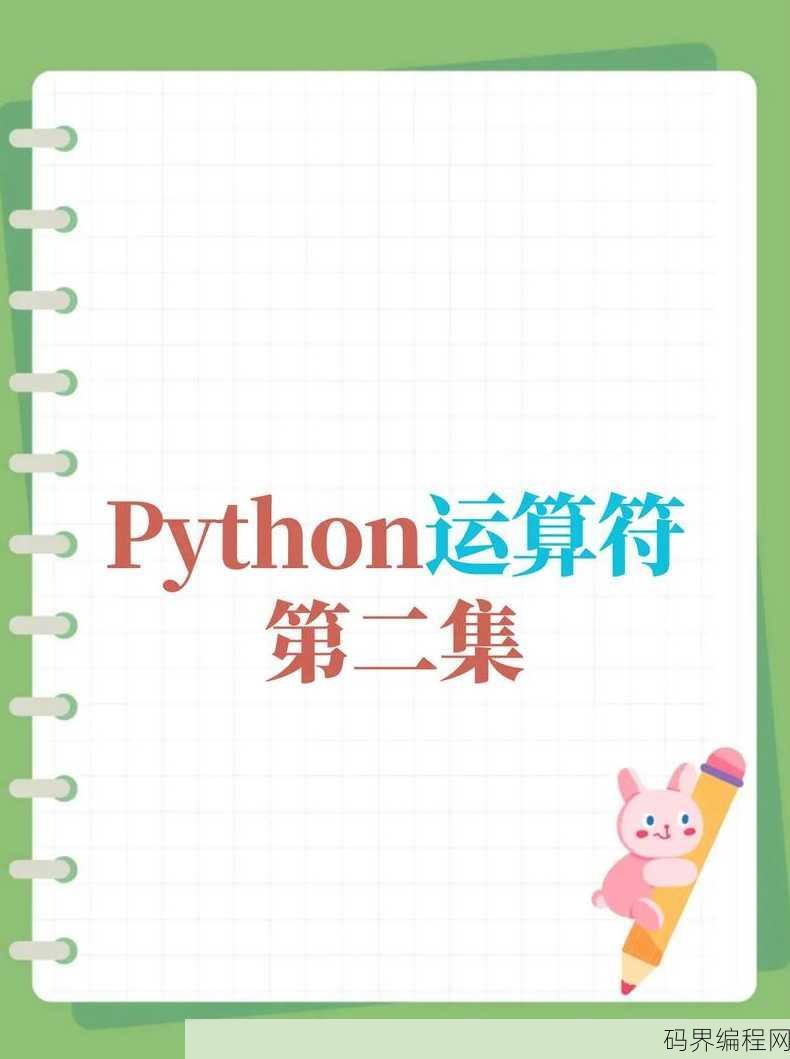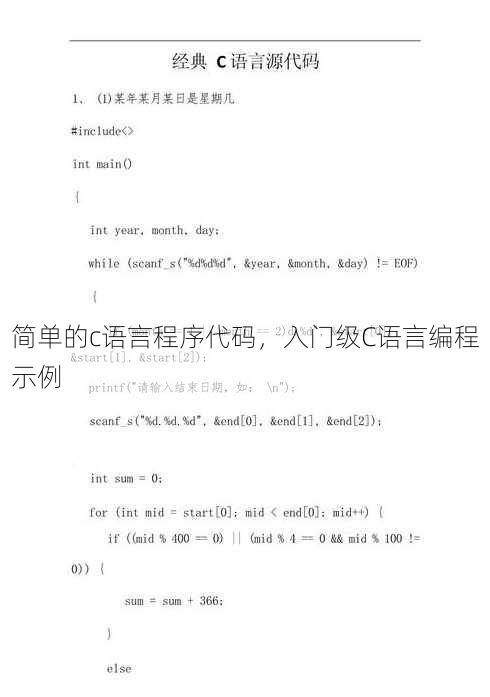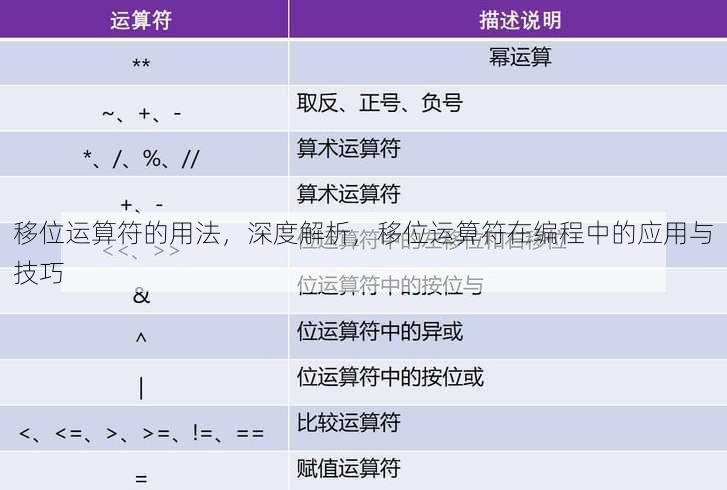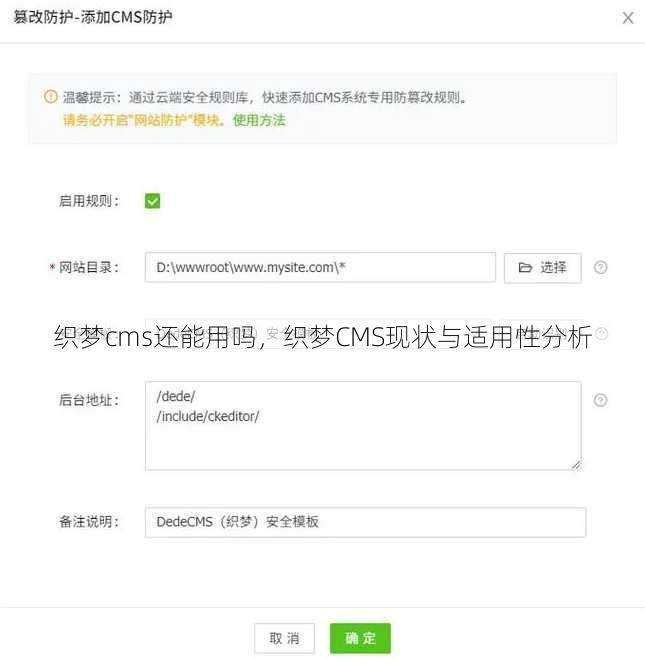java环境变量配置好后怎么测试,Java环境变量配置测试方法详解
在Java环境中配置好环境变量后,可以通过以下步骤测试配置是否成功:,1. 打开命令行或终端。,2. 输入java -version命令,按回车键。,3. 如果环境变量配置正确,命令行将显示Java的版本信息。,4. 输入javac -version命令也能测试Java编译器的版本。,5. 如果上述命令都能正常显示版本信息,则表示Java环境变量配置成功。
Java环境变量配置好后怎么测试
大家好,我是小王,最近我在配置Java环境变量时遇到了一些问题,虽然最后成功配置好了,但心里总是有点不放心,所以今天想请教一下大家,Java环境变量配置好后怎么测试呢?
测试方法
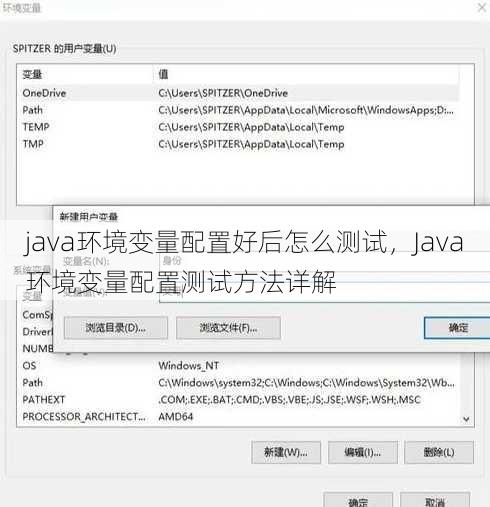
-
查看Java版本:通过在命令行中输入
java -version命令,可以查看Java的版本信息,确保环境变量配置正确。 -
运行Java程序:创建一个简单的Java程序,如
HelloWorld.java,并编译运行,如果程序能够正常运行,说明Java环境变量配置正确。 -
查看环境变量:通过在命令行中输入
echo %JAVA_HOME%(Windows系统)或echo $JAVA_HOME(Linux系统)命令,可以查看Java环境变量的值,确保其正确配置。
测试步骤
-
查看Java版本:
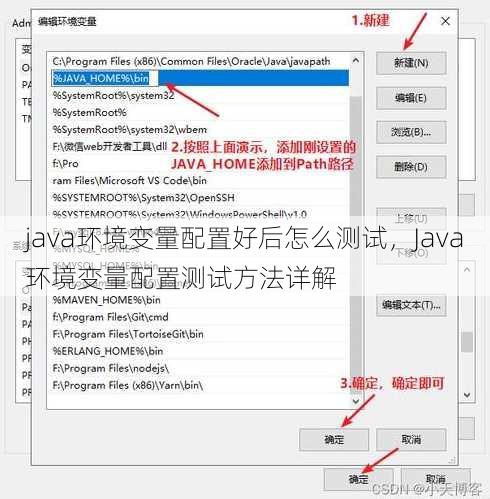
- 打开命令行(Windows系统)或终端(Linux系统)。
- 输入
java -version命令。 - 查看输出结果,确认Java版本信息。
-
运行Java程序:
-
创建一个名为
HelloWorld.java的文件,内容如下:public class HelloWorld { public static void main(String[] args) { System.out.println("Hello, World!"); } } -
在命令行中切换到
HelloWorld.java所在的目录。 -
输入
javac HelloWorld.java命令,编译Java程序。 -
输入
java HelloWorld命令,运行Java程序。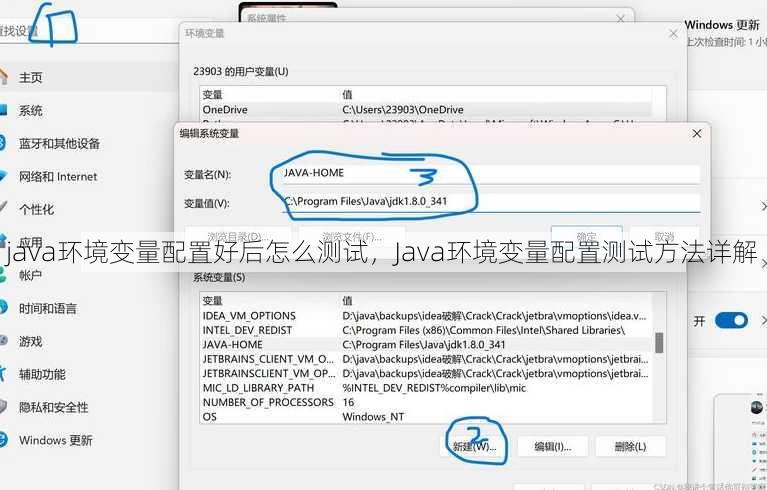
-
-
查看环境变量:
- 在Windows系统中,打开“环境变量”设置,查看“JAVA_HOME”环境变量的值。
- 在Linux系统中,打开终端,输入
echo $JAVA_HOME命令,查看“JAVA_HOME”环境变量的值。
注意事项
-
确保环境变量配置正确:在配置Java环境变量时,要确保
JAVA_HOME环境变量的值指向正确的Java安装目录。 -
兼容性:在配置Java环境变量时,要注意与操作系统、Java版本等兼容性。
-
路径变量:在Windows系统中,需要将
JAVA_HOME添加到系统变量中的Path变量中,以便在命令行中直接运行Java命令。 -
配置文件:在某些情况下,可能需要修改配置文件(如
~/.bashrc或~/.bash_profile)来使Java环境变量生效。 -
环境变量优先级:在多个环境变量配置Java环境时,要注意环境变量的优先级,确保使用正确的Java版本。
通过以上方法,您可以测试Java环境变量是否配置正确,希望这篇文章对您有所帮助!
其他相关扩展阅读资料参考文献:
-
验证Java环境变量是否配置成功
1.1 检查Java版本
打开命令行工具(Windows用CMD,Linux/macOS用Terminal),输入java -version,若输出Java版本信息(如openjdk 17.0.3.1 2023-04-18),则说明JDK路径配置正确,若提示“命令未找到”,需检查环境变量是否遗漏或路径拼写错误。
1.2 运行Hello World程序
创建一个简单的Java类文件(如HelloWorld.java为public class HelloWorld { public static void main(String[] args) { System.out.println("Hello, World!"); }},编译后运行java HelloWorld,若成功输出“Hello, World!”,说明Java运行环境和路径均配置无误。
1.3 验证环境变量路径
在命令行输入echo %JAVA_HOME%(Windows)或echo $JAVA_HOME(Linux/macOS),若返回正确的安装目录(如/usr/lib/jvm/java-17-openjdk),则说明环境变量未被覆盖或错误。
1.4 测试Java命令行工具
输入javac -help查看编译器帮助信息,若显示选项列表而非报错,说明Java编译工具链已正确关联。
1.5 检查系统变量覆盖
若配置后仍无法使用Java,需排查是否被其他环境变量(如系统自带的Java版本)覆盖,可通过which java(Linux/macOS)或where java(Windows)查看当前调用的Java路径。 -
检查Java程序运行是否正常
2.1 运行简单程序
编写一个无依赖的Java程序(如计算两个数之和),编译并运行,若出现java.lang.NoClassDefFoundError错误,可能因类路径未正确设置。
2.2 测试依赖库加载
在程序中引用第三方库(如Apache Commons),运行时若提示ClassNotFoundException,需检查CLASSPATH环境变量是否包含依赖文件路径或项目构建路径。
2.3 查看错误日志
若程序运行报错,通过java -verbose:class参数启动时,会输出类加载的详细信息,帮助定位是否因路径问题导致类无法加载。
2.4 性能测试
使用java -version和javac -version检查版本一致性,若版本差异过大(如JDK 8与JDK 17混用),可能导致兼容性问题。
2.5 调试工具验证
通过jinfo、jmap等JDK自带工具检查JVM运行状态,若出现异常提示,需重新确认环境变量配置是否完整。 -
使用自动化脚本进行验证
3.1 编写批处理/Shell脚本
创建一个脚本文件(如test_java.sh或test_java.bat为java -version && javac -version,运行脚本若无报错,说明环境变量配置稳定。
3.2 集成到CI/CD流程
在Jenkins、GitLab CI等工具中添加Java环境变量测试步骤,自动执行java -version和javac -version,确保构建环境一致性。
3.3 使用Java代码测试
编写一个测试类,通过System.getenv("JAVA_HOME")读取环境变量,若返回空值或错误路径,需重新配置。
3.4 第三方工具辅助
使用JavaEnvCheck或JDKCheck工具自动检测环境变量是否符合项目需求,避免手动排查。
3.5 跨平台兼容性测试
在Windows和Linux系统分别运行java -version和javac -version,确认环境变量在不同操作系统下的有效性。 -
排查常见配置问题
4.1 环境变量缺失
若JAVA_HOME或PATH未设置,Java命令无法识别,需检查系统环境变量是否添加了JDK安装目录。
4.2 版本冲突
系统可能同时存在多个Java版本,需通过update-alternatives --config java(Linux)或java --version(macOS)确认当前使用版本是否符合预期。
4.3 路径错误
环境变量中包含错误路径(如拼写错误或目录不存在),会导致Java命令失效,需验证路径是否指向正确的JDK安装位置。
4.4 权限问题
若Java安装目录权限不足,可能导致无法执行命令,需检查目录权限是否为可读可执行(如Linux中使用chmod +x)。
4.5 配置覆盖
部分IDE(如IntelliJ IDEA)或系统服务可能覆盖环境变量,需关闭相关设置后重新测试。 -
验证Java环境变量在不同系统上的兼容性
5.1 Windows与Linux路径差异
Windows使用%JAVA_HOME%,Linux/macOS使用$JAVA_HOME,需根据系统类型调整环境变量格式。
5.2 多版本共存问题
在Windows中使用set PATH=C:\Program Files\Java\jdk17\bin;%PATH%,Linux中使用export PATH=/usr/lib/jvm/java-17-openjdk/bin:$PATH,确保多版本Java共存时能正确切换。
5.3 跨平台测试
在不同系统部署相同Java程序,若出现类路径错误或版本不兼容问题,需检查环境变量是否适配目标平台。
5.4 环境变量优先级
Linux中~/.bashrc或~/.zshrc的配置优先级高于系统全局变量,需确认是否在正确位置设置环境变量。
5.5 系统兼容性测试工具
使用JavaVersionCheck工具检测不同系统下Java环境变量是否满足项目最低要求,避免因配置差异导致部署失败。
Java环境变量配置完成后,需通过版本验证、程序运行测试、自动化脚本、问题排查和跨平台兼容性等多维度进行确认。直接运行 java -version 和 javac -version 是最基础的验证方式,若结果异常,需逐步排查环境变量是否完整、路径是否正确、版本是否冲突。自动化脚本能提高验证效率,尤其适合团队协作或持续集成场景。跨平台兼容性测试则确保环境变量在不同操作系统下稳定运行,避免部署时出现意外问题,通过以上方法,可以快速确认Java环境是否配置成功,为后续开发和部署奠定可靠基础。
“java环境变量配置好后怎么测试,Java环境变量配置测试方法详解” 的相关文章
java面试题2022,2022年Java面试题精选汇总
2022年Java面试题摘要:,本文汇集了2022年Java面试中常见的问题,涵盖Java基础、集合框架、多线程、JVM、数据库连接池、Spring框架等多个方面,内容丰富,旨在帮助求职者全面准备Java面试,提升面试成功率,包括Java核心概念、集合类实现原理、线程同步机制、垃圾回收机制、Spri...
eda音乐播放器代码,简易EDA音乐播放器编程教程
EDA音乐播放器代码是一个用于播放音乐的应用程序代码,该代码实现了音乐文件的加载、播放、暂停、停止等基本功能,支持多种音频格式,用户可以通过代码控制播放列表、音量调节、进度条等界面元素,享受个性化的音乐播放体验,代码结构清晰,易于理解和扩展,适用于各种音乐播放器开发项目。EDA音乐播放器代码:打造个...
lookup函数的使用,高效查找技巧,深入解析lookup函数的应用
lookup函数是一种在Excel等电子表格软件中用于查找特定值并返回对应数据的函数,它通过在表格中搜索指定值,然后返回该值所在行的指定列的值,使用lookup函数时,需指定查找值、查找范围以及返回值所在列,lookup函数支持两种查找方式:精确查找和近似查找,精确查找要求查找值与表格中的值完全匹配...
推荐javascript教程,JavaScript编程入门与进阶教程推荐
推荐以下JavaScript教程,适合不同水平的学习者:,1. 《JavaScript高级程序设计》——适合有一定基础的读者,全面讲解JavaScript语言的核心概念和高级技巧。,2. 《JavaScript从入门到精通》——从基础语法讲起,逐步深入,适合初学者。,3. 《JavaScript D...
php比较运算符,PHP中的比较运算符详解
PHP中的比较运算符用于比较两个值,包括相等(==)、严格相等(===)、不等(!=)、严格不等(!==)、小于()、小于等于(=),这些运算符在条件语句和循环中用于判断条件是否成立,从而决定代码的执行路径,if ($a == $b)会检查$a是否等于$b,而if ($a === $b)会检查$a是...
dreamweaver手机版,Dreamweaver手机版,移动网页设计新体验
Dreamweaver手机版是一款移动端网页设计工具,具备便捷的界面设计和编码功能,用户可利用其丰富的模板和设计元素,轻松创建和编辑网页,支持多种编程语言,如HTML、CSS和JavaScript,便于开发者进行前端开发,Dreamweaver手机版还提供云端同步功能,方便用户在不同设备间切换工作。...